Xara Xtreme के साथ छवियों को स्लाइस कैसे करें

Xaralx, जिसे अब लिनक्स के लिए ज़ारा एक्सट्रीम के नाम से जाना जाता है, लिनक्स के लिए एक नि: शुल्क और मुक्त स्रोत छवि संपादन कार्यक्रम है। यह विंडोज के लिए वाणिज्यिक ज़ारा इमेजिंग संपादन सॉफ्टवेयर पर आधारित है, और मुख्य रूप से वेक्टर छवि निर्माण और संपादन के लिए उपयोग किया जाता है। अगले कुछ हफ्तों में, मैं कुछ आसान टिप्स प्रदान करूंगा जिन्हें आप ज़ारा में उपयोग कर सकते हैं। सबसे पहले छवि को किसी भी आकार में टुकड़ा करने का एक आसान तरीका है जिसे आप चाहते हैं। किसी भी वेक्टर छवि संपादन के साथ, परिणामस्वरूप आकार एक ऑब्जेक्ट होगा जिसे आप स्थानांतरित कर सकते हैं, घूम सकते हैं, एक बड़ी छवि में जोड़ सकते हैं, और सामान्य आकार की तरह व्यवहार कर सकते हैं।
Xaralx स्थापित करें
Xaralx कई लिनक्स वितरण भंडारों के माध्यम से उपलब्ध है। उबंटू के लिए, इसे सिनैप्टिक के माध्यम से इंस्टॉल करें या कमांड लाइन से दर्ज करें:
sudo apt-xaralx स्थापित करें
आप अतिरिक्त स्थापित करना भी चाह सकते हैं:
sudo apt-x xalalx-example xaralx-svg स्थापित करें
एक छवि आयात करें
1. मेनू से xaralx शुरू करें।
2. " फ़ाइल " और " आयात करें" पर क्लिक करें।
3. वह छवि ढूंढें जिसका आप उपयोग करना चाहते हैं और " ओपन " पर क्लिक करें।

छवि को आकार देने या अपनी आगे बढ़ने से पहले अन्य परिवर्तन करने के लिए स्वतंत्र महसूस करें।
छवि स्लाइस करें
1. आयताकार उपकरण, अंडाकार उपकरण, या quickshape उपकरण (अन्य सभी प्रकार के आकार के लिए - इसे कुछ अतिरिक्त अनुकूलन की आवश्यकता है) पर क्लिक करें।
2. सफेद आकार में क्लिक करें और अपना आकार बनाने के लिए खींचें।
3. चयन उपकरण पर क्लिक करें (माउस पॉइंटर की तरह आकार वाला पहला)।
4. छवि के शीर्ष पर अपना आकार खींचें, इसे स्थितिबद्ध करें हालांकि आप इसे टुकड़ा करना चाहते हैं।
5. पारदर्शिता उपकरण (वाइन ग्लास आइकन) पर क्लिक करें।

6. एक नई टूलबार दिखाई देगा। दाईं तरफ, पारदर्शिता बार को आधा रास्ते खींचें ताकि आकार पारदर्शी हो। इस तरह आप यह सुनिश्चित कर सकते हैं कि आपने इसे जिस तरह से चाहते हैं उस छवि पर रखा है।
7. आकार अभी भी चयनित के साथ, Shift दबाएं और नीचे दी गई छवि पर क्लिक करें ताकि दोनों चुने गए हों।
8. आकार के शीर्ष पर राइट क्लिक करें, " आकारों को संयोजित करें" का चयन करें और " स्लाइस (कट) आकार " पर क्लिक करें।

शीर्ष आकार उस आकार में आपकी छवि का एक कट-आउट छोड़कर गायब हो जाना चाहिए। इसे शेष आकार से दूर खींचें और यदि आप चाहें तो बचे हुए को हटा दें।
छवि निर्यात करें
भविष्य के उपयोग के लिए पूरे पृष्ठ को सहेजना हमेशा अच्छा विचार है, लेकिन केवल छवि को सहेजने के लिए, आपको इसे निर्यात करने की आवश्यकता है।
1. नई कटा हुआ छवि का चयन करें।
2. " फ़ाइल " और " निर्यात करें ... " पर क्लिक करें
3. फ़ाइल प्रकार का चयन करें। (यदि आप चाहते हैं कि आपकी छवि पारदर्शी हो, तो ".png" चुनें। पीएनजी भी उपयोगी है यदि आप गिंप में छवि को आगे बढ़ाने का इरादा रखते हैं)।
4. फ़ाइल प्रारूप और गंतव्य फ़ोल्डर का चयन करने के बाद, "सहेजें" पर क्लिक करें।
अन्य तकनीकें
यदि आप " स्लाइस " पर क्लिक करने के बजाय, जो आपने अभी किया है, उसके विपरीत में रुचि रखते हैं, तो बस " आकार घटाएं " पर क्लिक करें। आपका आकार एक कुकी कटर की तरह व्यवहार करेगा, जो आपकी छवि से उस क्षेत्र को हटा देगा। यदि आप " छेड़छाड़ आकार " पर क्लिक करते हैं, तो यह स्वचालित रूप से उस हिस्से को काट देगा जो आप चाहते हैं और बाकी को छोड़ दें।
एक बार जब आप अपनी छवि काट लेंगे, तो आप ज़ारा में उपलब्ध अन्य सुविधाओं का उपयोग कर सकते हैं या छवि को किसी अन्य प्रोग्राम में निर्यात कर सकते हैं। आने वाले हफ्तों में, मैं आपको ज़ारा के कुछ विशेषताओं से परिचय दूंगा। इसकी कई विशेषताएं इंकस्केप (एक बहुत लोकप्रिय वेक्टर ग्राफिक्स संपादक) के समान हैं, जबकि कुछ लिनक्स के लिए अद्वितीय और स्वागत किए गए जोड़ हैं। यद्यपि लिनक्स संस्करण विंडोज़ से कुछ अलग है, लेकिन कई तकनीकें समान हैं। प्रयोग करें और देखें कि आप क्या उत्पादन कर सकते हैं।


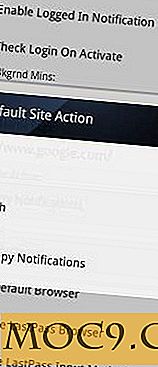


![अपनी डिफ़ॉल्ट सेटिंग्स से परे अपने स्क्रीन रिज़ॉल्यूशन को कैसे बढ़ाएं [लिनक्स]](http://moc9.com/img/__image1.png)
